时间:2021-09-11 09:35:23 作者:红领巾 来源:系统之家 1. 扫描二维码随时看资讯 2. 请使用手机浏览器访问: https://m.xitongzhijia.net/xtjc/20210911/225107.html 手机查看 评论 反馈
微软宣布在10月5日发布Win11正式版,到时候会向用户免费推送升级,那么怎么在微软官网升级Win11呢?很多小伙伴都想要体验一下这款最新的操作系统,只要你的硬件配置符合升级要求的话,那么你就可以顺利升级到Win11系统,下面为大家带来Win11官方升级的方法,使用微软自带的工具以及微软官方推荐的方法,有需要的朋友快来看看吧。

首先,请确保你的系统是win10系统(本次升级未在其他系统上测试),使用微软官方的升级方法,就可以顺利升级win11
一、升级前的准备:
1、开始》设置》更新和安全》拉到最下面,找到【windows预览体验计划】(如果你找不到这个选项,请更新你的系统到win10专业版胡或进行更新)
2、登录你的microsoft账户,渠道选择DEV计划(必须选择DEV,其他渠道无法升级win11)
如下图
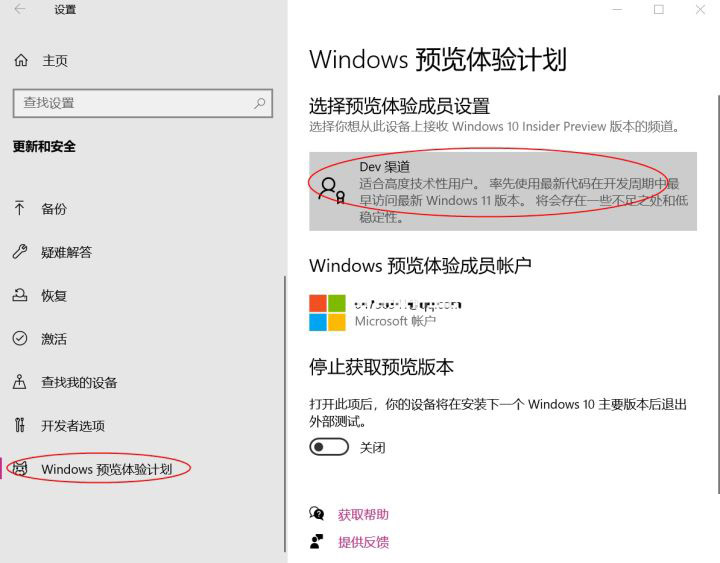
3、做好以上步骤后,重启电脑,再回到这个【设置》更新和安全》】,点击左侧【windows更新】,系统就会自动检测是否能升级:
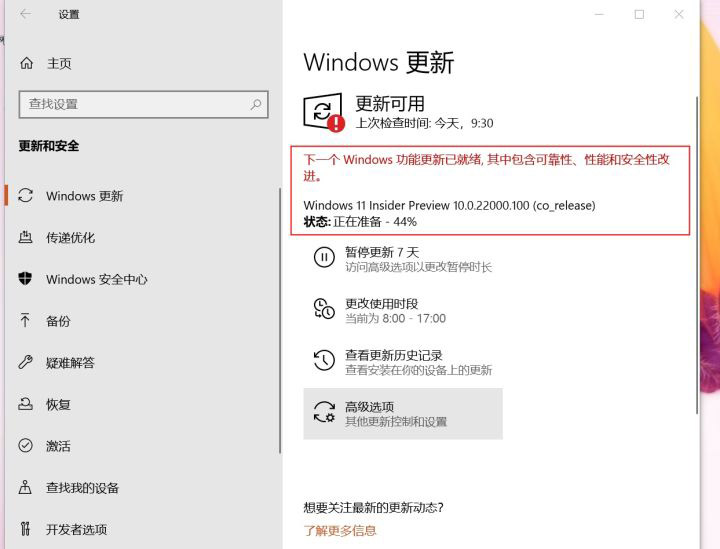
如果能升级,会在后台自行下载win11,如下图:
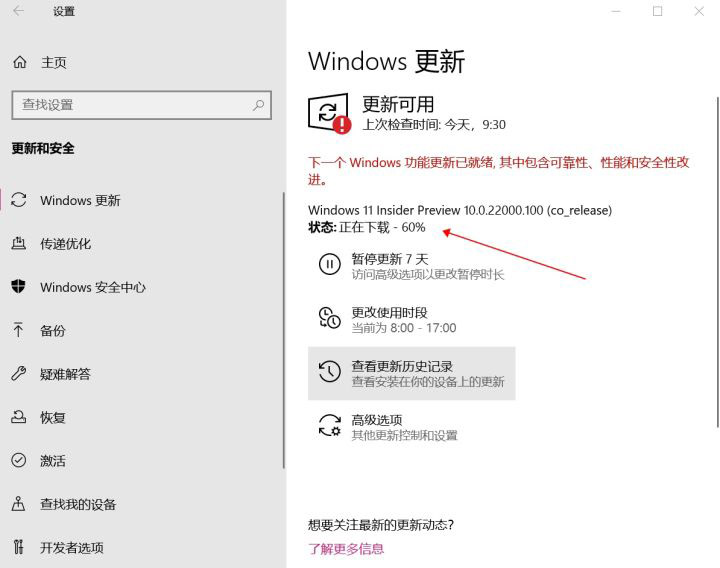
4、静静等待下载完成,下载完成后会自动安装
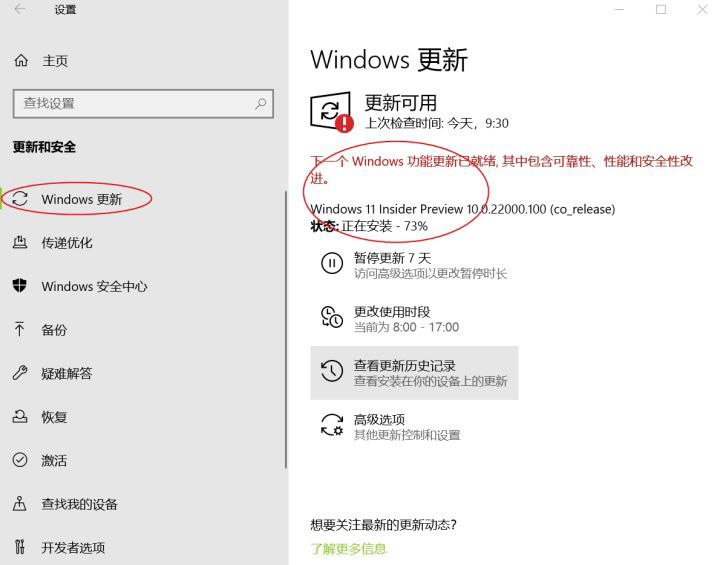
5、重启
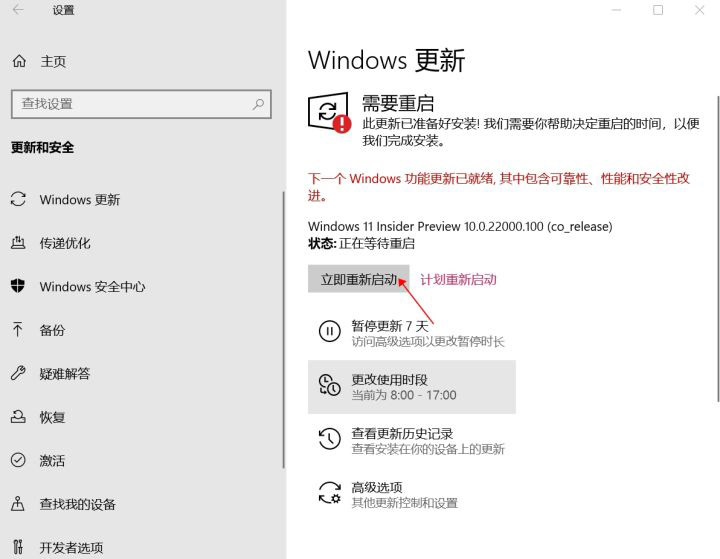
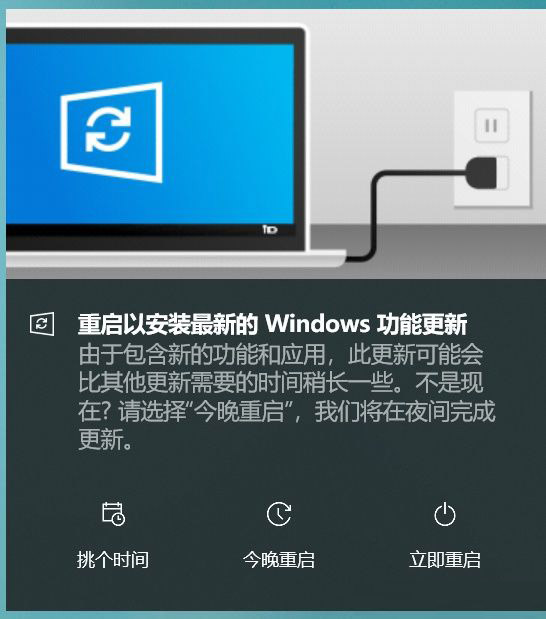
6、成功升级
注意:下载及更新时间、安装时间视本地机器配置及本地网络不通时间不等。
发表评论
共0条
评论就这些咯,让大家也知道你的独特见解
立即评论以上留言仅代表用户个人观点,不代表系统之家立场